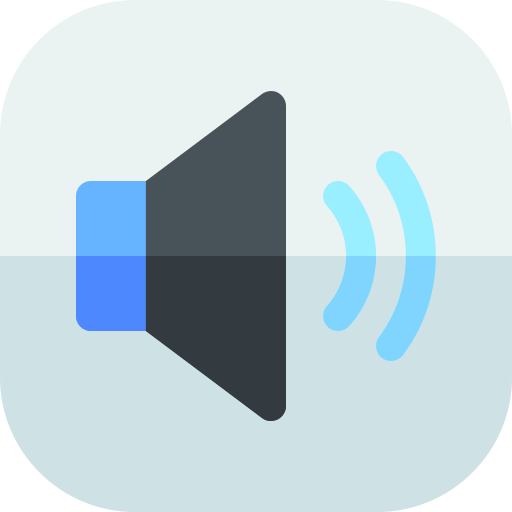
Après une mise à jour Windows 10 vous avez remarqué un problème de son sur votre PC et vous ne savez pas ce qu’il faut faire pour le résoudre ? En effet, les mises à jour sont importantes notamment pour maintenir un bon niveau de sécurité sur votre ordinateur. Toutefois, il arrive que ces dernières embarquent certains bugs et ne soient pas bénéfiques à court terme. Donc dans cet article, nous vous montrerons comment vérifier si la mise à jour est à l’origine du dysfonctionnement. Puis nous vous expliquerons comment la désinstaller si c’est le cas. Ensuite nous détaillerons également des solutions simples qui permettent de résoudre un problème de son sur un PC Windows 10.
Désinstaller et suspendre une mise à jour Windows Update:
Avant de désinstaller la mise à jour sur votre PC Windows 10, nous vous suggérons de vérifier si le problème de son est connu et communiqué par Microsoft. Il peut arriver par coïncidence que le problème de son soit apparu après la mise à jour mais qu’il ne soit pas causé par cette dernière.
Donc pour vérifier cela, vous devez rechercher l’identifiant de la version de la mise à jour via les Paramètres Windows. Nous vous détaillons la méthode ci-dessous. Ensuite, si vos hypothèses sont vérifiées. Nous vous indiquerons comment la désinstaller et suspendre l’installation automatique dans Windows Update.
Rechercher la version de mise à jour installée sur votre PC Windows 10 :
- Accédez aux Paramètres Windows 10 en appuyant sur la roue crantée dans le menu Démarrer,
- Puis choisissez la rubrique « Mise à jour et sécurité »,
- Dans l’onglet « Windows Update », appuyez sur le bouton « Afficher l’historique des mises à jour »,
- Et rechercher la mise à jour récemment installée qui pose problème sur votre PC,
- Copiez collez son intitulé dans google ou appuyez sur le lien pour accéder à la documentation fournie par Microsoft.

Si le problème de son est connu, alors vous pourrez désinstaller temporairement la mise à jour et suspendre l’installation automatique pour attendre un correctif. Sinon dirigez-vous directement sur la seconde partie de cet article afin de découvrir les méthodes pour corriger le dysfonctionnement sur votre ordinateur.
Comment désinstaller une mise à jour sur Windows 10 ?
- Toujours dans la fenêtre « Afficher l’historique des mises à jour » disponible dans les Paramètres Mise à jour et sécurité onglet Windows Update,
- Cliquez sur le lien en début de page » Désinstaller des mises à jour »,
- Dans la fenêtre « Mises à jour installées », recherchez la version qui pose problème,
- Et sélectionnez-la,
- Puis faites un clic droit sur cette dernière,
- Et appuyez sur « Désinstaller ».
Suspendre les mises à jour sur Windows 10 :
Ensuite pour éviter qu’elle ne se réinstalle automatiquement au prochain Démarrage. Nous vous recommandons de suspendre les mises à jour.
- Pour cela vous devez retourner sur les Paramètres Mise à jour et sécurité dans l’onglet Windows Update,
- Puis cliquez sur le bouton « Suspendre les mises à jour pendant 7 jours ».
Si vous souhaitez en savoir plus à ce sujet. Nous vous suggérons de lire aussi l’article suivant : COMMENT SUPPRIMER UNE MISE À JOUR WINDOWS 10
Corriger un problème de son sur Windows 10 :
Lorsque vous rencontrez un problème de son sur votre PC Windows 10, il existe quelques méthodes assez simples à réaliser pour corriger le dysfonctionnement. Notamment il est utile de savoir que Microsoft a développé un utilitaire de résolution des problèmes audio qui permet de scanner, détecter et parfois résoudre votre problème. Autrement vous pourrez lancer la mise à jour du pilote audio via le Gestionnaire de périphériques.
Utilitaire de résolution des problèmes audio sur Windows 10 :
Pour lancer l’utilitaire de résolution des problèmes audio sur Windows 10. Suivez les étapes décrites ci-dessous :
- Ouvrez les Paramètres Windows 10 à l’aide du raccourci clavier Windows + i,
- Sélectionnez « Mise à jour et sécurité »,
- Et dirigez vous dans l’onglet « Résolution des problèmes »,
- Cliquez sur le lien « Utilitaire supplémentaires de résolution de problèmes »,
- Ensuite sélectionnez « Lire un fichier audio »,
- Et appuyez sur le bouton « Exécuter l’utilitaire de résolution des problèmes »,
- Choisissez la sortie audio des haut-parleurs,
- Puis selon les résultats du scan suivez les étapes de l’utilitaire.
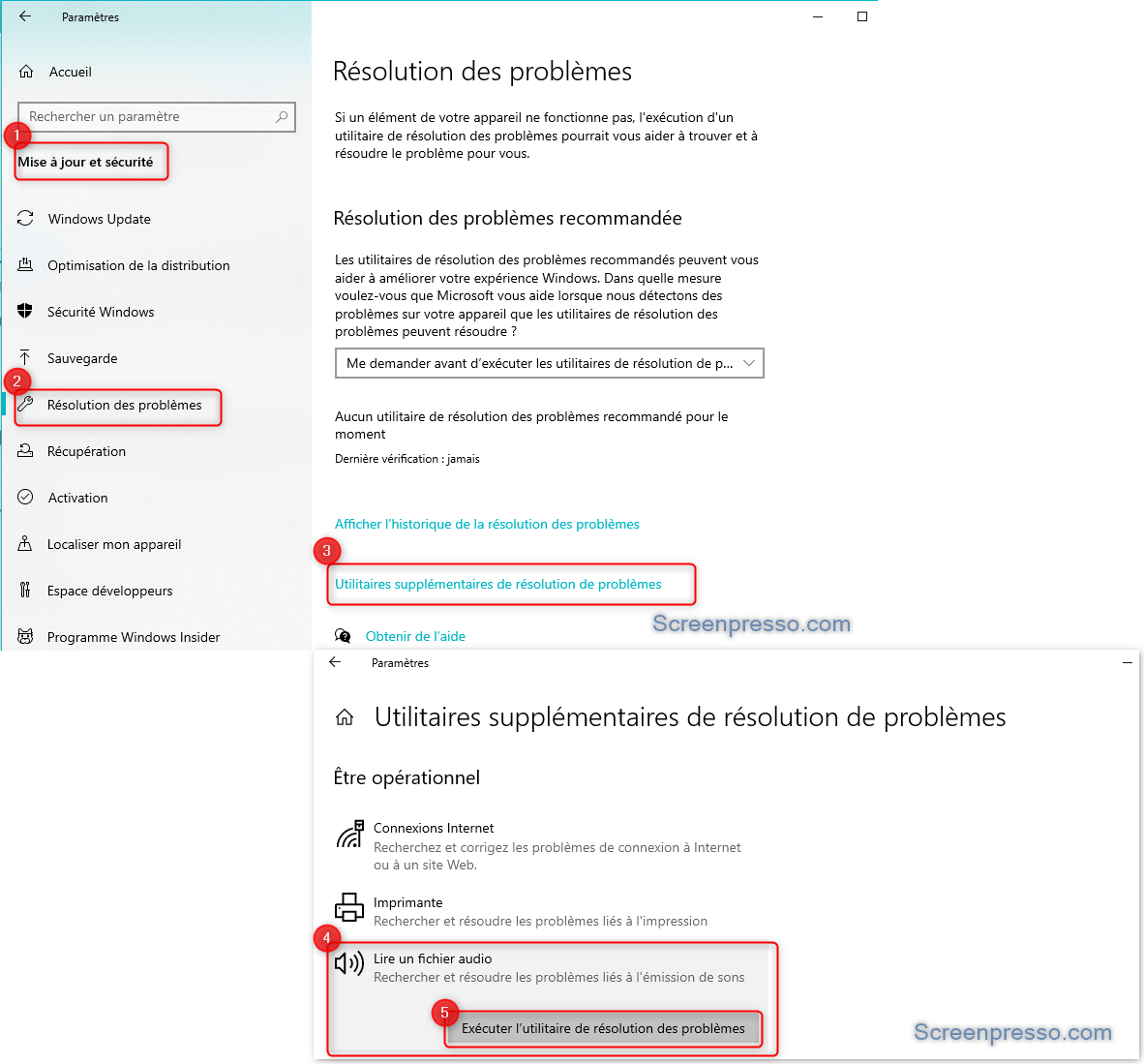
Pour résoudre un problème avec la sortie audio, il est parfois utile de tester la sortie et l’entrée audio via les Paramètres Système dans l’onglet Son. Nous détaillons les étapes par étapes la méthode dans l’article suivant : PROBLÈME AUDIO SUR WINDOWS 10.
Mettre à jour le pilote audio sur un PC Windows :
En particulier, lorsque le problème audio apparaît après une mise à jour Windows 10, il n’est pas rare que le pilote de la sortie audio ne se soit pas installé correctement et que vous rencontriez des erreurs d’exécution. Or cela est très facile à corriger. Vous pourrez lancer la mise à jour du pilote via le Gestionnaire de périphériques sur Windows 10.
- Pour accéder au Gestionnaire de périphériques sur Windows 10, faites un clic droit sur le menu Démarrer et sélectionner le dans le menu contextuel,
- Puis recherchez la rubrique « Entrées et sorties audio »,
- Double cliquez sur vos haut-parleurs par exemple « Realtek(R) Audio »,
- Dans les propriétés, dirigez-vous dans l’onglet « Pilote »,
- Et cliquez sur le bouton « Mettre à jour le pilote »,
- Enfin choisissez « Rechercher automatiquement les pilotes ».

Si vous souhaitez avoir plus de détails concernant la mise à jour des pilotes et leur rôle. N’hésitez pas à lire l’article suivant : COMMENT METTRE À JOUR LES PILOTES SOUS WINDOWS 10
Pour conclure : lorsque vous constatez un problème de son à la suite d’une mise à jour Windows 10, vous avez deux possibilités. Vous devrez dans un premier temps vérifier si la mise est à l’origine du problème. Et si c’est le cas, vous pourrez la désinstaller temporairement pour attendre un correctif de Microsoft. Sinon vous pouvez également corriger le problème audio à l’aide de méthodes simples telles que l’utilitaire de résolution des problèmes ou la mise à jour du pilote audio. Si toutefois, le problème persiste sur votre PC, n’hésitez pas à contacter le support Microsoft.
